随着游戏需求的日益增长,Steam成为了众多游戏玩家的首选平台。然而,由于各种原因,有时我们可能需要重新安装Steam游戏。本文将详细介绍如何对Steam游戏进行重装系统,帮助玩家解决游戏运行中可能遇到的问题。
在Steam平台上,重装游戏系统通常是为了解决游戏运行中的各种问题,如游戏崩溃、卡顿、文件损坏等。这些问题的出现往往与游戏文件的不完整或系统环境的冲突有关。为了确保游戏的正常运行和良好的体验,玩家需要定期或根据需要进行游戏的重装。
**Steam游戏重装系统的具体步骤**
一、备份存档文件
在重装游戏之前,首先需要备份存档文件。因为重新安装游戏后,之前的游戏进度和存档可能会丢失。玩家可以在Steam云同步功能中设置存档的备份,或者手动将存档文件复制到其他存储设备中。
二、卸载游戏
打开Steam客户端,进入游戏库,找到需要重装的游戏,右键点击选择“卸载”或“移除”。这一步是为了确保完全移除游戏的安装文件和注册表信息。
三、清理残留文件
卸载完成后,使用系统自带的工具或第三方软件清理残留的临时文件和注册表信息。这有助于确保新的游戏安装在一个干净的环境中。
四、重新安装游戏
重新进入Steam客户端的游戏库,找到已卸载的游戏,点击“安装”按钮进行重新安装。在安装过程中,Steam会自动下载并安装游戏的最新版本和所有必要的文件。
五、恢复存档文件
在完成游戏的重新安装后,将之前备份的存档文件恢复到新的游戏目录中。这一步确保了玩家可以继续之前保存的游戏进度。
六、设置和调整
重新进入游戏后,根据需要设置游戏的各种选项和参数,如分辨率、图形质量等。确保游戏的设置与电脑的性能相匹配,以获得更佳的体验。
七、更新系统和驱动程序
为了确保游戏的正常运行和稳定性,建议玩家定期更新操作系统和硬件驱动程序。这可以解决因系统或硬件兼容性问题导致的游戏运行问题。
八、检查完整性
在Steam中,可以使用“检查游戏完整性”的功能来检查游戏的文件是否完整无缺。如果发现任何缺失或损坏的文件,Steam会自动下载并修复这些文件。
九、清理缓存和优化设置
清理Steam的缓存和优化设置可以进一步提高游戏的运行速度和响应时间。这包括清理下载的缓存文件、优化网络连接等操作。
十、测试和调整
完成上述步骤后,进行游戏的测试和调整。确保游戏的运行流畅且没有出现任何问题。如果仍然遇到问题,可以尝试查阅相关的技术支持文档或联系客服进行帮助。
通过以上步骤,我们可以成功地完成Steam游戏的重装系统过程。需要注意的是,在重新安装游戏时遵循正确的操作步骤,以确保游戏的正常运行和玩家的良好体验。同时,定期维护和清理系统也是保持游戏稳定运行的重要措施。